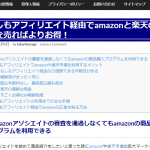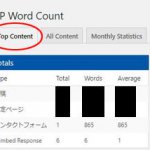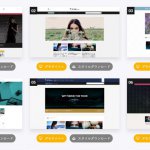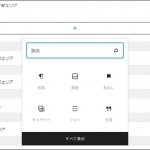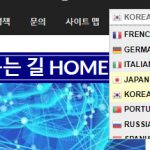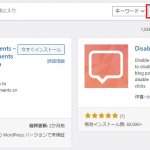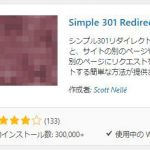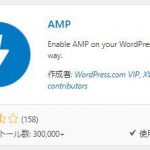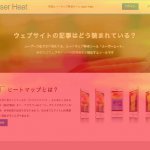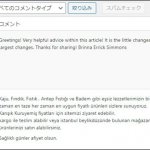「Shortcodes Ultimate」でショートコードを配置して簡単にボタンの表示が可能
あなたはワードプレスを使用していて画像のボタンなどは利用されていますでしょうか?
Photoshopなどのツールを使えば画像の作成は可能ですが、全ての方に環境が整ってるわけでもないと思います。
何より、ボタン内のテキストを書き直して毎回作成するのもなかなか手間がかかります。
そこでホームページやブログでワードプレスをご使用されている方には、今回ご紹介するプラグインの「Shortcodes Ultimate」をおすすめしいたます!
こちらをインストールすれば、簡単に好きなデザイン、好きな文言のボタンを作成し、同時にリンク先も設定したショートコードを作成することができます。
さらに同じデザインを使い回すなら、コードをコピー&ペーストしてコード内のリンク先やテキストを書き換えるだけで簡単に流用が可能です。
「Shortcodes Ultimate」のインストールとタイプの選択
 まずはワードプレス管理メニューの「プラグイン」→「新規追加」で右上のキーワードに「shortcodes ultimate」と入力して検索をします。
まずはワードプレス管理メニューの「プラグイン」→「新規追加」で右上のキーワードに「shortcodes ultimate」と入力して検索をします。
すると上記の「Shortcodes Ultimate」のプラグインが表示されますので「今すぐインストール」して「有効化」にしてください。
 正常に「Shortcodes Ultimate」のプラグインがインストールされていれば、記事の作成画面上に「ショートコードを挿入」が表示されます。
正常に「Shortcodes Ultimate」のプラグインがインストールされていれば、記事の作成画面上に「ショートコードを挿入」が表示されます。
タブはビジュアルエディタのままで構いませんので、試しにボタンを配置したい場所にカーソルを置いたまま「ショートコードを挿入」をクリックします。
 「Shortcodes Ultimate」で作成できるショートコードのタイプの一覧が表示されました。
「Shortcodes Ultimate」で作成できるショートコードのタイプの一覧が表示されました。
ここでは「ボタン」をクリックしてください。
 選択したボタンのショートコードを作成する画面が出てきました。
選択したボタンのショートコードを作成する画面が出てきました。
設定できる項目が多いですが、ここでは最低限必要な部分だけご説明させていただきます。
なお、一度ショートコードを作ってしまえば、次回作成時にも設定内容が残っていますので、リンク先やデザインなど変更したい部分だけ変えて確定すれば反映されるので便利です。
次項で紹介する「プリセット」で設定内容を数パターン保存することも可能です。
「Shortcodes Ultimate」で主に設定する項目
それでは最低限設定する内容を説明せていただきます。
※カーソルを極端に外側に出すと設定項目画面が消えてしまうので、その先は再度実行してください。
・リンク
ボタンをクリックしたときに遷移したいリンク先のURLを入力します。
※ボタンに対してアフィリエイトのリンクを設定したい場合は入力したURLが正常に動作するかご注意ください。
・ターゲット
Open in same tab:ボタンをクリックした時、現在の画面からリンク先の画面に切り替わります。
Open in new tab:ボタンをクリックした時、新たなタブを開いて設定したリンク先を表示します。
・スタイル
ボタン全体のデザインを選択します。
ボタンサンプル ボタンサンプル ボタンサンプル
・背景
ボタンの背景色を選択します。
クリックすることでコードを入力するか、カラーピッカーから選択することもできます。
・テキストの色
ボタン上に表示させるテキストの文字の色を選択します。
クリックすることでコードを入力するか、カラーピッカーから選択することもできます。
・サイズ
ボタンの大きさを最小1から最大20の中から選択します。
ボタンサンプル
ボタンサンプル
・可変
「はい」を選択するとボタンの幅が記事全体の幅100%に依存されます。
ボタンサンプル
・中央
「はい」を選択するとボタンが記事幅の中央に配置されます。
・半径
ボタンの四隅のデザインを選択します。
ボタンサンプル
・アイコン
画像アイコンを選択します。
「メディアマネージャ」ではお好きな画像をアイコンピッカーでは「Shortcodes Ultimate」で用意されているアイコンの画像を使用することができます。
ボタンサンプル
 選択できるアイコンです。ここで表示されてる以外にもまだまだ多くのアイコンが用意されています。
選択できるアイコンです。ここで表示されてる以外にもまだまだ多くのアイコンが用意されています。
・アイコンの色
上で設定したアイコンの色を機選択できます。
ボタンサンプル
・コンテンツ
ボタンに表示させたいテキストを入力します。
HOMEへ
・ショートコードを挿入
設定した内容でショートコードを記事に挿入します。
・ライブプレビュー
ショートコードを挿入前に設定内容のプレビューを表示します。
・プリセット
現在の設定内容を保存します。
これにより過去に設定したプリセットも呼び出せるので、目的に合わせた設定内容の選択が可能となります。
「Shortcodes Ultimate」の設定は以上になります。
色々と設定できるデザインなどを試してライブビューで確認して自分好みのボタンを作成してみて下さい。
使いなれてくれば、すでに挿入したコードをコピー&ペーストして、リンク先やテキストなど変更したい部分だけを書き直せば作業的に早いし楽になります。
「わざわざその都度ボタン画像を作成するのが面倒」という方には絶対おススメのプラグインです!
ネットビジネスを目的としたサイトやブログ運営する観点からは、時間を短縮できる手段はどんどん取り入れていくべきです。
ザ・トール(THE THOR)はSEOに強くアフィリエイトに最適なワードプレスの優良テーマ
 「ザ・トール(THE THOR)」は、SEO対策に特化した検査上位表示に有利なワードプレスのテーマです。
「ザ・トール(THE THOR)」は、SEO対策に特化した検査上位表示に有利なワードプレスのテーマです。
本来はプラグインをインストールしなければいけない機能なども豊富に標準で搭載し、アフィリエイトにも便利なツールが用意されています。(19/010/27)
【記事を読む】